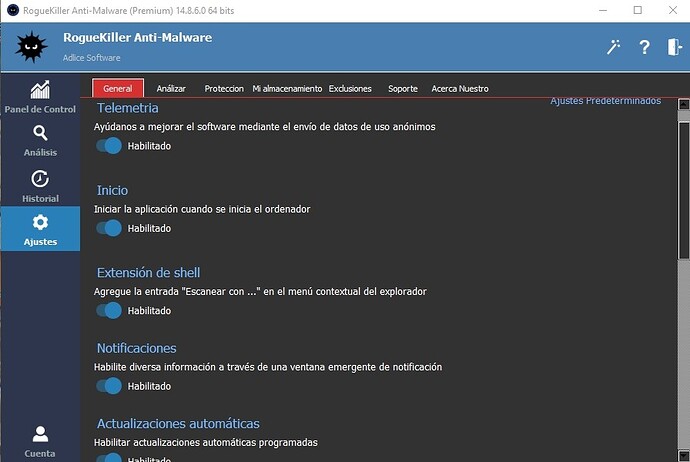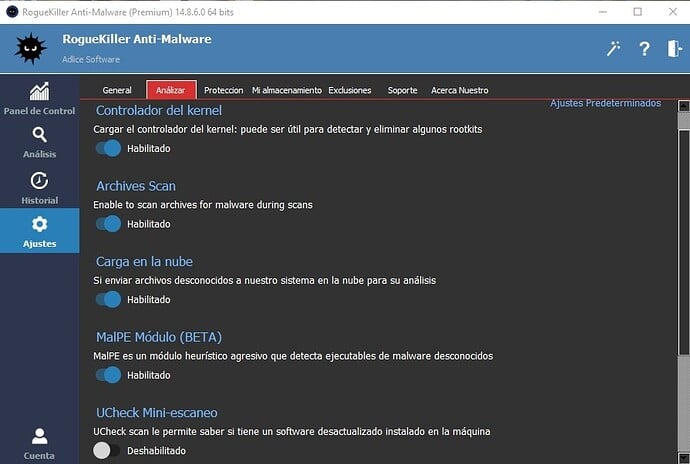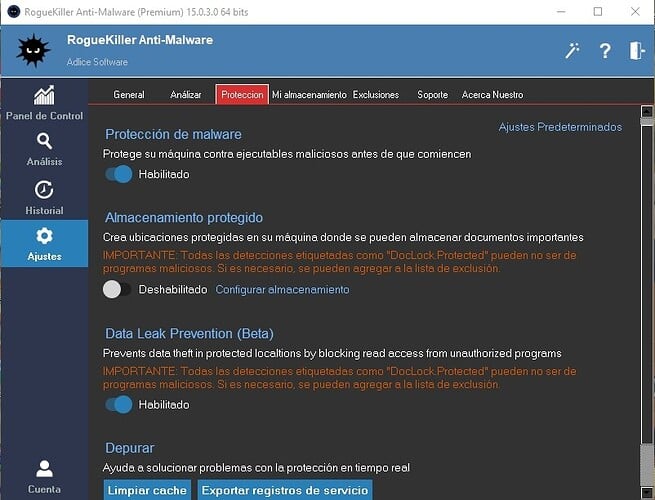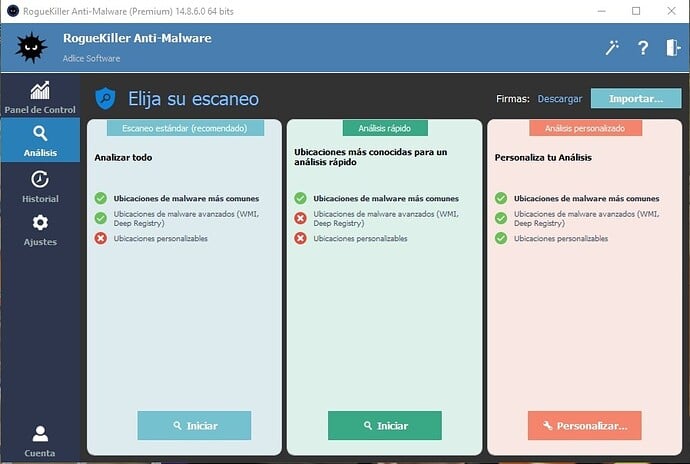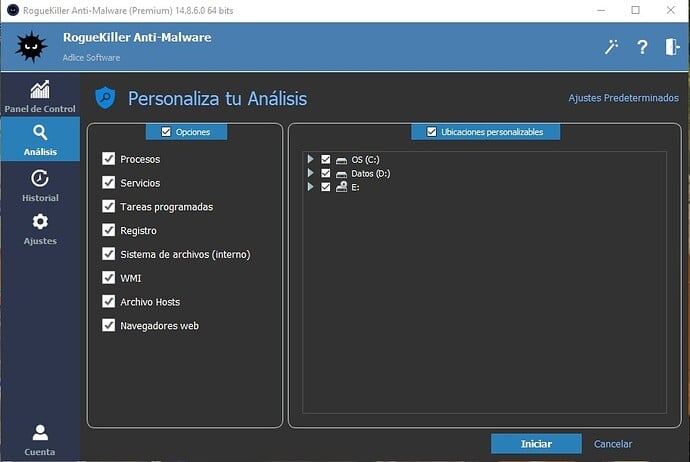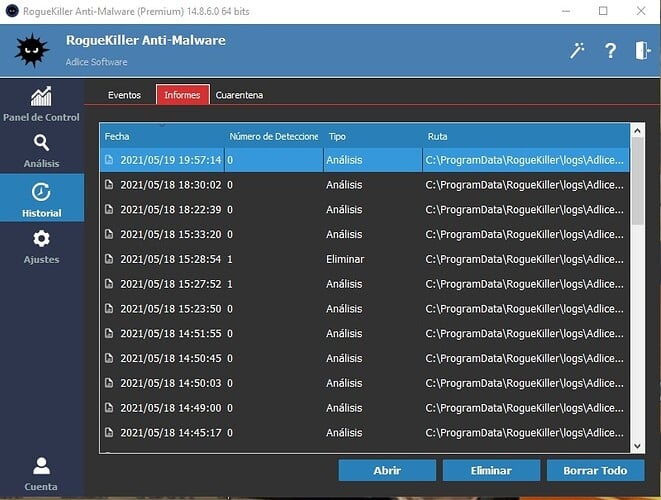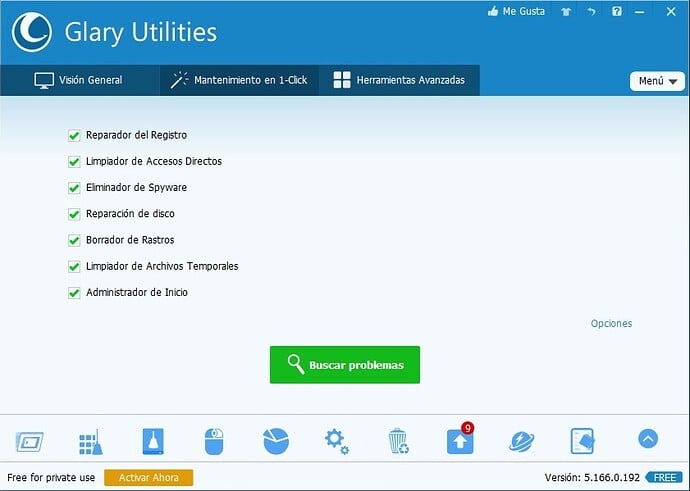Perfecto! Todos los programas se han pasado correctamente y han realizado su función perfectamente.
Pasos Para Enviarme “TODOS” Los "Informes" Que Te Solicite de “TODOS” Los Programas Que Te Solicite En Este Mismos Foro:
Etiqueta [Code]:
Minúscula o Mayúscula para la etiqueta “Code” es indistinto.
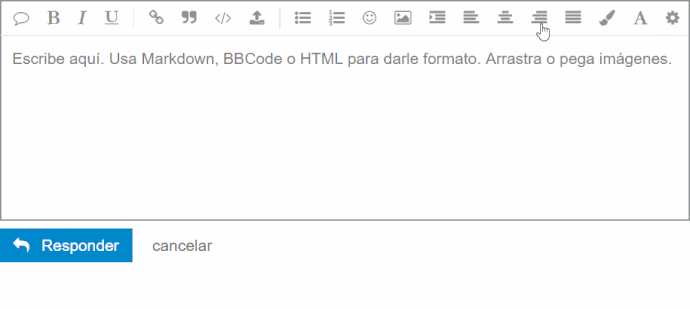
Si tiene otro reporte, puede continuar pegándolo como lo hizo anteriormente.
Ahora Pasemos al: "PASO 3" y al: "PASO 4":
PASO 3: "Descargar e Instalar" los programas que te pongo en este paso.
PASO 4: "Manual de Uso" de los programas que pongo en el "PASO 3".
Una vez aclarado dichos pasos pasemos a la realización de los mismos:
IMPORTANTE:
Sigue “TODOS” estos pasos que te indico a continuación **AL PIE DE LA LETRA sin saltarte ninguno y en el orden establecido
PASO 3: "Descarga e Instala" en el “Escritorio” los siguientes programas en tu ordenador. pero, "NO" los inicie:
Url: Descarga Programa: "Kaspersky Virus Removal Tool": https://devbuilds.s.kaspersky-labs.com/devbuilds/KVRT/latest/full/KVRT.exe
Url: Descarga Programa: "TDSSKILLER": https://media.kaspersky.com/utilities/VirusUtilities/EN/tdsskiller.exe
Url: Descarga Programa: "RogueKiller Antimalware": https://www.adlice.com/download-start/?app=roguekiller&type=setup
Url: Descarga Programa: "Ccleaner": https://www.infospyware.com/herramientas/ccleaner/
Url: Descarga Programa: "Glary Utilities": Glary Utilities 5 | InfoSpyware
Url: Descarga Programa: "Inirem": IniRem by InfoSpyware | InfoSpyware
PASO 4: "Manual de Uso" de los programas que se van a utilizar:
Url: "Manual de Uso"): "Kaspersky Virus Removal Tool": (Sigue los pasos por el orden establecido y como se indican en dicho "Manual": https://forospyware.com/t/manual-de-kaspersky-virus-removal-tool/1623
Url: "Manual de Uso": "TDSSKILLER" (Sigue los pasos por el orden establecido y como se indican en dicho "Manual"): https://forospyware.com/t/manual-de-tdsskiller/5059
Url: "Manual de Uso": "RogueKiller Antimanware" (Sigue los pasos por el orden establecido y como se indican en dicho "Manual"):
- Desactive "TODOS" los "Sistemas de Seguridad" que tiene instalados en su ordenador. (Antivirus, "MalwareByte AntimalwareByte" adsolutamente "TODOS"…)
- Inicie el programa: RogueKiller desde su "Escritorio" de su ordenador con "Derechos de Administrador". ( Si dicho programa le pide que existe una nueva actualización instale dicha actualización y siga dichos procesos de instalación, "Active la versión de prueba de 15 días" que se lo pedirá durante dicho proceso de instalación de dicho programa para poder tener el programa con todas las funciones)
- Aparecerá la siguiente pantalla, click donde pone: Ajustes y cliclk en la pestaña donde pone: General y dejar habilitados "ESPECÍFICAMENTE EN DICHO ORDEN" las pestañas que están "ESTRICTAMENTE" reflejadas en dicha imagen y "NO" marcar las que no estén reflejadas en dicha imagen:
- Realizado dicho procedimiento click en donde pone la pestaña: Ajustes y click en la pestaña que pone: Analizar y dejar habilitadas las siguientes pestañas que se reflejan en dicha imagen:
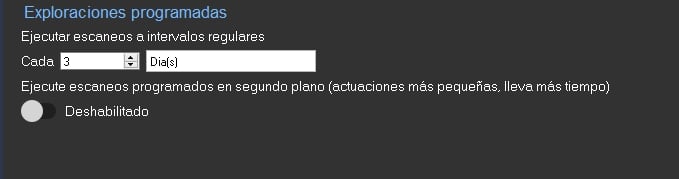
- Click en la pestña que pone: Ajustes y click en la pestaña que pone: Protección y dejar habilitado EXCLUSIVAMENTE Y EXTRICTAMENTE las opciones que se reflejan en la siguientes pestañas, tal y como se refleja en dicha imagen:
Click en la pestaña que pone: Análisis y click en la pestaña que pone: Personalizar tal y como se refleja en dicha imagen:
- Seguidamente aparecerá la siguiente pantalla, dejar marcadas "TODAS" las opciones que se te reflejen a tí, tal y como se muestra en la siguiente imagen y realizado dicho procedimiento, click en la pestaña que pone: Iniciar tal y como se muestra en dicha imagen:
- Comenzará el análisis en busca de Infecciones. Esperar a que se complete el Análisis en busca de Virus y/o Amenazas e Infecciones por completo.
- Una vez finalizado dicho Análisis por completo en busca de Infecciones "Eliminar" ó "Cuarentena" o algo similar para que se eliminen "TODAS" las amenazas que haya detectado. (**"Elimine"** "TODO" lo que encuentre y "NO" restaure "NADA".) Si dicho programa te pide reiniciar el ordenador para poder eliminar todas las amenazas y/o Infecciones ó Virus que encuentre le dices que SI. Si dicho programa no te dice nada de reiniciar el ordenador para eliminar dichas amenazas y/o Infecciones ó virus que encuentre cuando se haya realizado dicho procedimiento entonces "NO" lo reinicies
- Realizado dicho procedimiento por completo siga estos pasos para poder obtener dicho Informe de dicho programa que genere para poder enviármelo previamente:
- Clik en la pestaña que pone: Historial y clikea en donde pone: Informes y fijarse en la fecha de Análisis de dicho Informe y click sobre ello y click en la pestaña que pone: Abrir tal y como se muestra en la siguiente imagen:
- Aparecerá la siguiente imagen, click donde pone: Exportar y click en la opción que pone: Archivo texto le saldrá donde desea guardar el archivo y guárdelo en el Escritorio de su ordenador
- Valla al Escritorio de su ordenador y envíeme dicho "Informe"
Url: "Manual de Uso": "Ccleaner"): (Sigue los pasos por el orden establecido y como se indican en dicho "Manual"): https://forospyware.com/t/ccleaner-manual-de-uso-simple-y-avanzado/103 (IMPORTANTE: En la opción de "Registro" pásele varias veces dicho procedimiento hasta que se refleje que: "NO SE HAN ENCONTRADO PROBLEMAS" ó "TODOS LOS PROBLEMAS HAN SIDO RESUELTOS" o un mensaje similar).
Url: "Manual de Uso": "Glary Utilities": (Sigue los pasos por el orden establecido y como se indican en dicho "Manual"):
- Abrir el programa: "Glary Utilities" con "Derechos de Administrador"
- Click donde pone la opción: Mantenimiento en 1-Click y dejar "Todas las opciones Habilitadas" como se puede observar en esta imagen y click en la pestaña que pone: Buscar problemas
- Empezará el proceso. Una vez finalizado dicho proceso click en la pestaña que pone: Reparar Problemas. Dejar que termine dicho proceso, empezará a solucionar los problemas encontrados.
Repetir nuevamente todo este procedimiento desde el principio hasta que en todos los recuadros ponga que: NO se han encontrado problemas.
Url: "Manual de Uso": "Inirem" (Sigue los pasos por el orden establecido y como se indican en dicho "Manual"):
- Descargar IniRem.zip y descomprimir el archivo
- Doble Clic en el archivo IniRem 3.0.exe
- Aparecerá la siguiente pantalla, dejar habilitadas las opciones tal y como aparece indicado en la pantalla y en cuando a las opciones que se reflejan donde pone: Página de Inicio: dejar la que sale reflejado en dicha pantalla la pantalla.
- Click en la opción que pone: Desbloquear y le da a Aceptar
- Click en la opción que pone: Restaurar archivo hosts y click en Aceptar
- Click en la opción que pone: Renovar IP y DNS y click en Aceptar
- Dejar "Habilitadas" las siguientes pestañas:
Desbloquear Internet Explorer
Desbloquear Mozilla Firefox
Tal y como se muestra en la siguiente pantalla:*
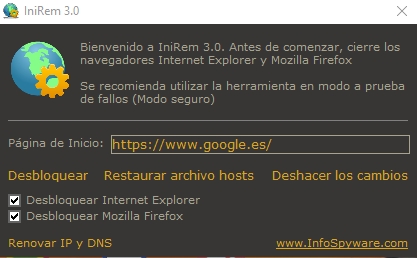
Realizado dicho paso active de nuevo "TODOS" los “Sistemas de Seguridad” en su ordenador (“Antivirus”, "Malwarebyte AntimalwareByte"… (“TODOS”)
Me manda dichos "Informes" de dichos programas que se acaban de pasar excepto el del programa: Glary Utilities que “NO” genera Informe y menos el del "Ccleaner" que tampoco genera dicho Informe
Cuando haya realizado dichos procedimientos por completo me mandas "TODOS" los "Informes" de "TODOS" los programas.